বিষয়বস্তুৰ তালিকা
বৃহৎ ডাটাছেটসমূহত ডুপ্লিকেট মানসমূহ বা একে মানসমূহ এবাৰতকৈ অধিক হোৱাৰ সম্ভাৱনা থাকে। এটা পৰিসীমা বা এটা তালিকাৰ পৰা অনন্য মানসমূহ পাবলৈ আপুনি Excel UNIQUE ফলন ব্যৱহাৰ কৰিব পাৰে। Excel UNIQUE ফাংচনে এটা পৰিসীমা বা এটা তালিকাত অনন্য মানসমূহৰ এটা তালিকা ঘূৰাই দিয়ে। UNIQUE ফাংচনে লিখনী, সংখ্যা, তাৰিখ, সময় আদি ধৰণৰ মান সমৰ্থন কৰে।
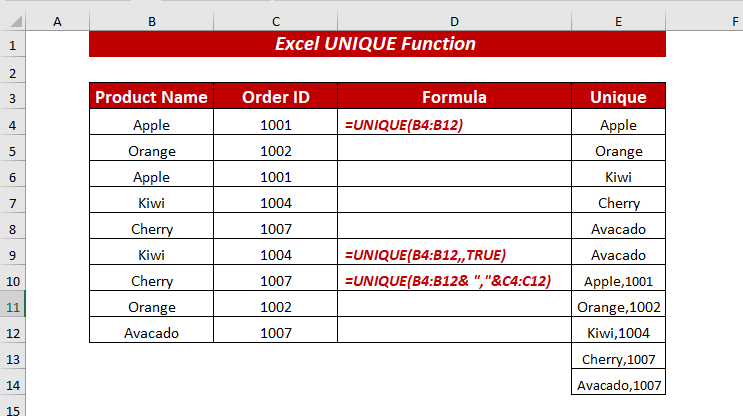
এই প্ৰবন্ধত, মই আপোনাক বিভিন্ন উদাহৰণ দেখুৱাম এক্সেল UNIQUE ফাংচন ব্যৱহাৰ কৰি।
অনুশীলন কৰিবলৈ ডাউনলোড কৰক
UNIQUE ফাংচনৰ ব্যৱহাৰ।xlsx
ৰ মূল কথা EXP কাৰ্য্য: সাৰাংশ & বাক্যবিন্যাস
সাৰাংশ
এক্সেল UNIQUE ফলনে এটা পৰিসীমা বা এটা তালিকাত অনন্য মানসমূহৰ এটা তালিকা ঘূৰাই দিয়ে। ই এটা অতি সহজ-যোৱা ফাংচন, আপুনি অনন্য আৰু অনন্য দুয়োটা সুকীয়া মান উলিয়াব পাৰে আৰু ই স্তম্ভসমূহক স্তম্ভসমূহৰ সৈতে বা শাৰীসমূহক শাৰীসমূহৰ সৈতে তুলনা কৰাত সহায় কৰে।
বাক্যবিন্যাস
৩৪৯৪
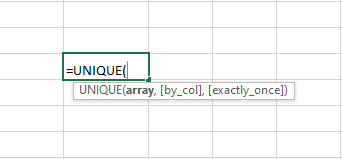
তৰ্ক
| তৰ্ক | প্ৰয়োজনীয়/ঐচ্ছিক | ব্যাখ্যা |
|---|---|---|
| এৰে | প্ৰয়োজনীয় | এয়া এটা কোষ পৰিসীমা বা এৰে যাৰ পৰা অনন্য মান |
| by_col <উলিয়াব পাৰি 17> | ঐচ্ছিক | ই অনন্য মানসমূহ কেনেকৈ তুলনা আৰু উলিয়াব লাগে তাৰ বাবে এটা বুলিয়ান মান। |
ইয়াত FALSE ৰ অৰ্থ হৈছে শাৰী; TRUE ৰ অৰ্থ হৈছে স্তম্ভৰ দ্বাৰা। অবিকল্পিতমাপকাঠী প্ৰয়োগ কৰিবলে বা কোনো মাপকাঠী পৰীক্ষা কৰিবলে।
এতিয়া, UNIQUE ফলনে ফিল্টাৰ কৰা মানসমূহৰ পৰা অনন্য মানসমূহ ঘূৰাই দিব য'ত OR প্ৰয়োগ কৰা হৈছে।
শেষত, ENTER টিপক, আৰু আপুনি অনন্য মানসমূহ পাব যদি কোনো চৰ্ত পূৰণ হয়।
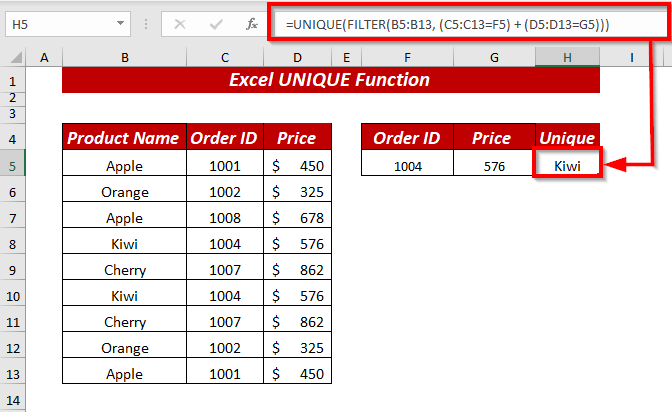
15. খালী স্থানসমূহ আওকাণ কৰি অনন্য মানসমূহ লাভ কৰক
UNIQUE ফলন ব্যৱহাৰ কৰাৰ সময়ত FILTER ফলনৰ সৈতে আপুনি এক্সট্ৰেক্ট কৰিব পাৰে অনন্য মানসমূহ খালী ঘৰসমূহ আওকাণ কৰাৰ সময়ত।
⏩ F4 কোষত, খালীসমূহ আওকাণ কৰি অনন্য মানসমূহ পাবলৈ নিম্নলিখিত সূত্ৰ টাইপ কৰক।
=UNIQUE(FILTER(B4:B12,B4:B12"")) 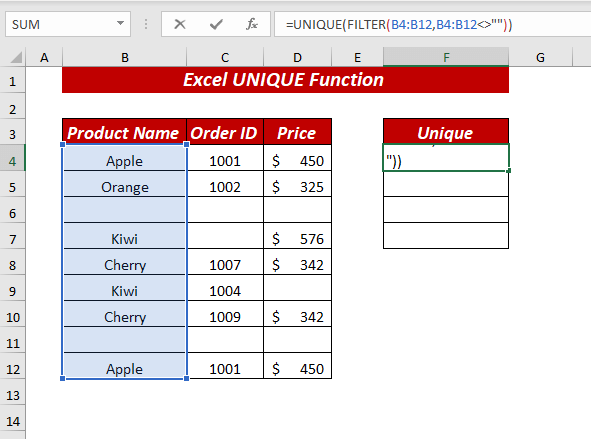
ইয়াত, UNIQUE ফাংচনত, মই FILTER(B4:B12, B4:B12””) এৰে হিচাপে।
FILTER ফাংচনত, মই B4:B12 ৰেঞ্জক <হিচাপে নিৰ্বাচন কৰিলোঁ 1>এৰে আৰু B4:B12”” ক include হিচাপে ব্যৱহাৰ কৰিছিল অ-খালী কোষসমূহ ফিল্টাৰ কৰিবলে।
এতিয়া, UNIQUE ফাংচনে ফিল্টাৰ কৰা মানসমূহৰ পৰা অনন্য মানসমূহ ঘূৰাই দিব।
শেষত, ENTER টিপক, আৰু আপুনি খালী ঘৰসমূহ আওকাণ কৰাৰ সময়ত অনন্য মানসমূহ পাব।
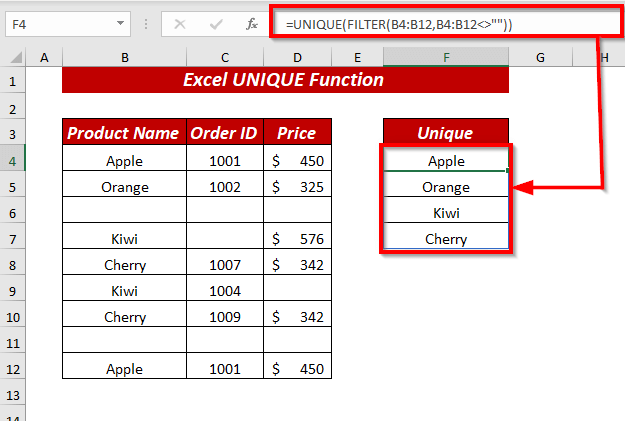
16. Excel ব্যৱহাৰ কৰা UNIQUE & খালী ঠাই আওকাণ কৰিবলৈ SORT ফাংচন &
আপুনি FILTER ফলনৰ সৈতে UNIQUE ফলন ব্যৱহাৰ কৰি খালী স্থানসমূহ আওকাণ কৰাৰ সময়ত অনন্য মানসমূহ সজাব পাৰে>
⏩ F4 কোষত, সজাই লোৱা অনন্য মানসমূহ আওকাণ কৰিবলৈ নিম্নলিখিত সূত্ৰ টাইপ কৰকখালী ঠাই।
=SORT(UNIQUE(FILTER(C4:C12,C4:C12""))) 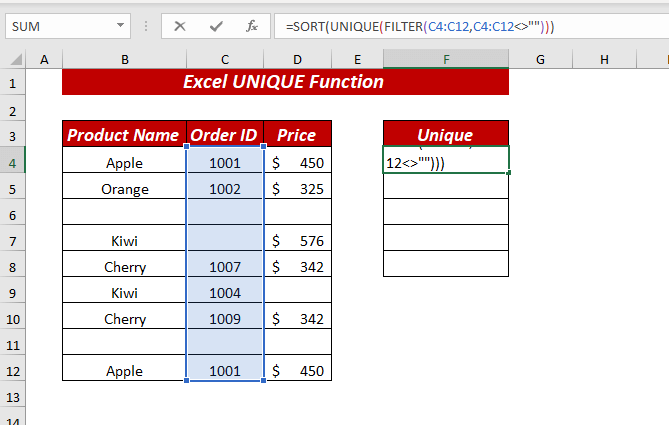
ইয়াত, SORT ফাংচনত, মই UNIQUE( FILTER(C4:C12,C4:C12””)) এৰে হিচাপে।
UNIQUE ফাংচনত, মই FILTER(C4) ব্যৱহাৰ কৰিলোঁ :C12,C4:C12””) এৰে হিচাপে।
FILTER ফাংচনত, মই C4:C12<2 ৰেঞ্জ নিৰ্বাচন কৰিলোঁ> এৰে হিচাপে আৰু C4:C12”” যে অন্তৰ্ভুক্ত ব্যৱহাৰ কৰিছিল অ-খালী কোষসমূহ ফিল্টাৰ কৰিবলে।
এতিয়া, UNIQUE ফলনে ফিল্টাৰ কৰা মানসমূহৰ পৰা অনন্য মানসমূহ ঘূৰাই দিব। তাৰ পিছত SORT ফলনে ফিল্টাৰ কৰা অনন্য মানসমূহ সংখ্যাগতভাৱে সজাব।
শেষত, ENTER টিপক, আৰু আপুনি খালী ঘৰসমূহ আওকাণ কৰাৰ সময়ত অনন্য মানসমূহ পাব।
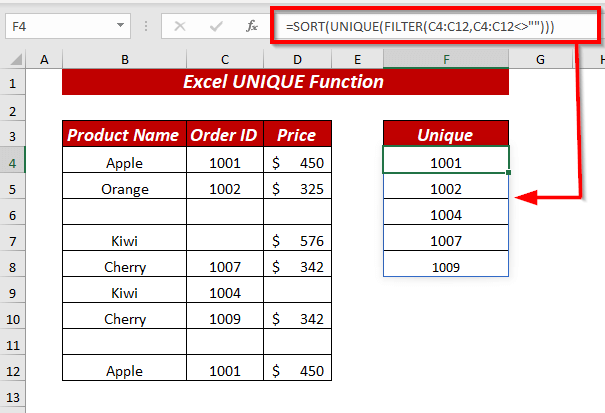
17. এক্সেল ব্যৱহাৰ কৰা UNIQUE & খালী
আপুনি অনন্য শাৰীসমূহ পাব পাৰে খালী স্থানসমূহ আওকাণ কৰাৰ সময়ত FILTER <ৰ সৈতে UNIQUE ফলন ব্যৱহাৰ কৰি 2>কাৰ্য্য।
⏩ D4 কোষত, খালী ঠাই আওকাণ কৰি অনন্য শাৰীসমূহ পাবলৈ নিম্নলিখিত সূত্ৰ টাইপ কৰক।
=UNIQUE(FILTER(B4:C12, (C4:C12"")*(B4:B12"")),FALSE, TRUE) 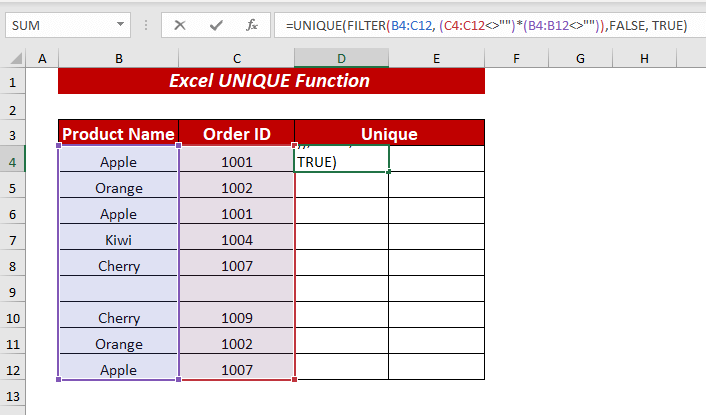
ইয়াত, UNIQUE ফাংচনত, মই FILTER(B4:C12, (C4:C12””)*( B4:B12””)),FALSE, TRUE এৰে হিচাপে, FALSE ক by_col হিচাপে আৰু TRUE ক <1 হিচাপে নিৰ্বাচিত কৰা হৈছে>exactly_once .
FILTER ফাংচনত, মই B4:C12 পৰিসীমাক এৰে হিচাপে নিৰ্বাচন কৰিলোঁ আৰু ( C4:C12””)*(B4:B12””) যেনেকৈ অন্তৰ্ভুক্ত দুয়োটা স্তম্ভৰ অখালী কোষ ফিল্টাৰ কৰিবলৈ।
এতিয়া,... UNIQUE ফলনে খালী ঘৰসমূহ আওকাণ কৰাৰ সময়ত ফিল্টাৰ কৰা মানসমূহৰ পৰা অনন্য শাৰীসমূহ ঘূৰাই দিব।
শেষত, ENTER টিপক, আৰু আপুনি পাব খালী ঘৰসমূহ আওকাণ কৰাৰ সময়ত অনন্য শাৰীসমূহ।
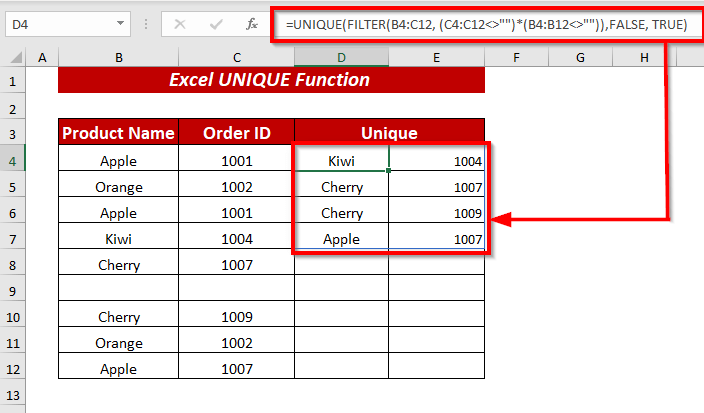
18. অনন্য শাৰীসমূহ ফিল্টাৰ কৰক খালী &
অনন্য শাৰীসমূহ পাবলৈ খালীক আওকাণ কৰাৰ সময়ত আপুনি সিহতক SORT ফলন ব্যৱহাৰ কৰি UNIQUE ফলন আৰু FILTER <2 ব্যৱহাৰ কৰিও সজাব পাৰে>function.
⏩ D4 কোষত, খালী ঠাই আওকাণ কৰি সজাই তোলা অনন্য শাৰীসমূহ পাবলৈ নিম্নলিখিত সূত্ৰ টাইপ কৰক।
=SORT(UNIQUE(FILTER(B4:C12, (C4:C12"")*(B4:B12"")),FALSE, TRUE)) 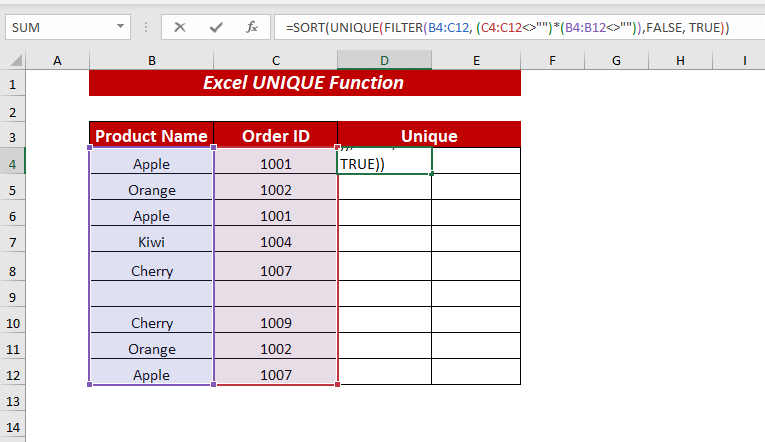
ইয়াত, SORT ফাংচনত, মই UNIQUE(FILTER(B4:C12, (C4:C12””) ব্যৱহাৰ কৰিলোঁ *(B4:B12””)),FALSE, TRUE) এৰে হিচাপে।
UNIQUE ফাংচনত, মই FILTER( B4:C12, (C4:C12””)*(B4:B12””)) এৰে হিচাপে, FALSE ক by_col আৰু <হিচাপে নিৰ্বাচিত কৰা হৈছে 1>TRUE exactly_once হিচাপে।
FILTER ফাংচনত, মই B4:C12 পৰিসীমাক এৰে হিচাপে নিৰ্বাচন কৰিলোঁ আৰু (C4:C12””)*(B4:B12””) যে অন্তৰ্ভুক্ত দুয়োটা স্তম্ভৰ পৰা অ-খালী কোষসমূহ ফিল্টাৰ কৰিবলৈ ব্যৱহাৰ কৰিছিল।
এতিয়া, UNIQUE ফাংচনে ফিল্টাৰ কৰা মানসমূহৰ পৰা unique শাৰীসমূহ ঘূৰাই দিব। তাৰ পিছত SORT ফলনে ফিল্টাৰ কৰা অনন্য মানসমূহ বৰ্ণানুক্ৰমিকভাৱে সজাব।
শেষত, ENTER টিপক, আৰু আপুনি খালী ঘৰসমূহ আওকাণ কৰি সজাই তোলা অনন্য শাৰীসমূহ পাব।
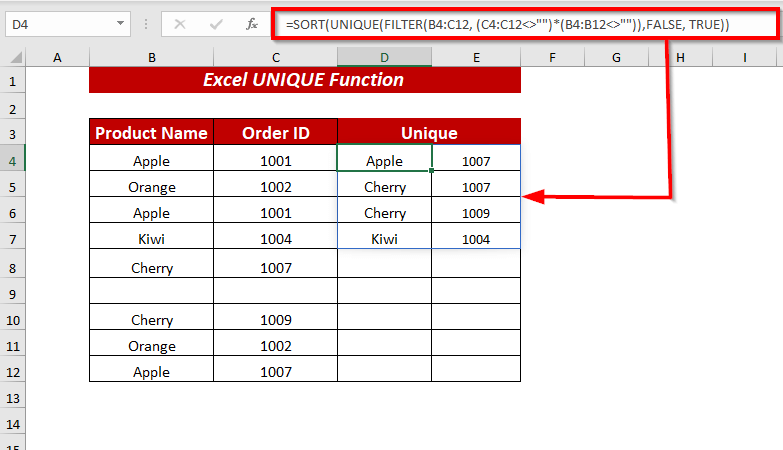
19. এক্সেল ব্যৱহাৰ কৰা UNIQUE & CHOOSE ফাংচন toনিৰ্দিষ্ট স্তম্ভসমূহত অনন্য মানসমূহ বিচাৰি উলিয়াওক
আপুনি নিৰ্দিষ্ট স্তম্ভসমূহৰ পৰা অনন্য মানসমূহ বিচাৰি পাব পাৰে CHOOSE ফলন ব্যৱহাৰ কৰি UNIQUE ফলনৰ সৈতে।
⏩ D4 কোষত, নিৰ্দিষ্ট স্তম্ভসমূহৰ পৰা অনন্য মানসমূহ পাবলৈ নিম্নলিখিত সূত্ৰ টাইপ কৰক।
=UNIQUE(CHOOSE({1,2}, C4:C12, B4:B12)) 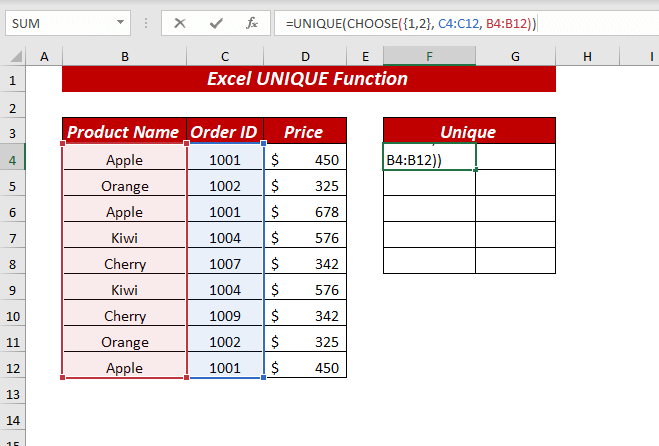
ইয়াত, UNIQUE ফাংচনত, মই CHOOSE({1,2}, C4:C12, B4:B12) ব্যৱহাৰ কৰিলোঁ এৰে হিচাপে।
CHOOSE ফাংচনত, মই {1,2} ক index_num হিচাপে ব্যৱহাৰ কৰিলোঁ, নিৰ্বাচন কৰিলোঁ পৰিসীমা C4:C12 ক মান1 হিচাপে, তাৰ পিছত পৰিসীমা B4:B12ক মান2 হিচাপে নিৰ্ব্বাচন কৰক।
এতিয়া, UNIQUE ফলনে নিৰ্দিষ্ট স্তম্ভৰ নিৰ্বাচিত পৰিসীমাৰ পৰা অনন্য মানসমূহ ঘূৰাই দিব।
শেষত, ENTER টিপক, আৰু আপুনি অনন্য <2 পাব>নিৰ্দিষ্ট স্তম্ভৰ নিৰ্বাচিত পৰিসীমাৰ পৰা মানসমূহ।
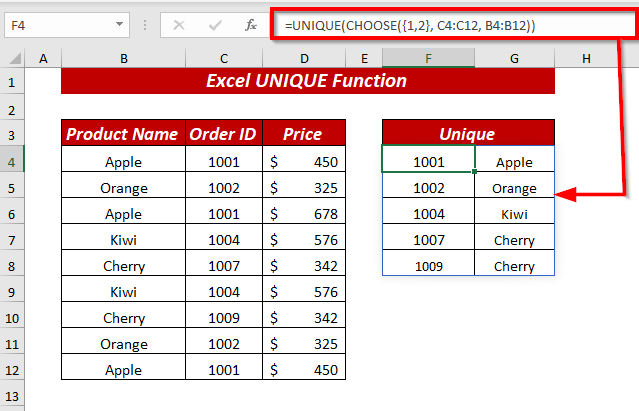
20. IFERROR ৰ সৈতে ত্ৰুটি নিয়ন্ত্ৰণ
UNIQUE ফলনে #CALC ত্ৰুটি দেখুৱায় যদি আপুনি বিচৰা মান উপলব্ধ নহয়।
নিয়ন্ত্ৰণ কৰিবলৈ এই ভুল, আপুনি IFERROR ফলন UNIQUE আৰু FILTER ফলনসমূহৰ সৈতে ব্যৱহাৰ কৰিব পাৰে।
⏩ H4, <কোষত 2>ত্ৰুটি নিয়ন্ত্ৰণ কৰিবলৈ নিম্নলিখিত সূত্ৰটো টাইপ কৰক।
=IFERROR(UNIQUE(FILTER(C4:C12, (D4:D12=F4)* (B4:B12=G4))), "Value Not Found") 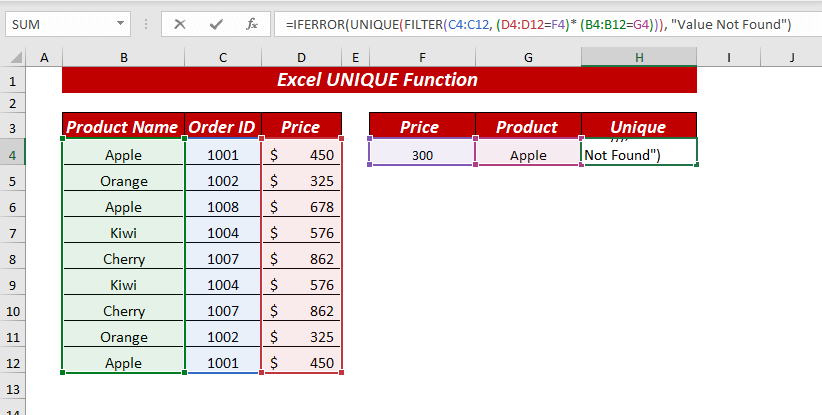
ইয়াত, IFERROR ত ফাংচন, মই UNIQUE(FILTER(C4:C12, (D4:D12=F4)* (B4:B12=G4))) ক মান হিচাপে ব্যৱহাৰ কৰিলোঁ আৰু লিখনী প্ৰদান কৰিলোঁ মান পোৱা নগ'ল as value_if_error .
UNIQUE ফাংচনত, মই FILTER(C4:C12, (D4:D12=F4)* (B4:B12=G4) ব্যৱহাৰ কৰিলোঁ )) array হিচাপে।
FILTER ফাংচনত, মই C4:C12 ৰেঞ্জক array <হিচাপে নিৰ্বাচন কৰিলোঁ 2>আৰু (D4:D12=F4)* (B4:B12=G4)) ক include হিচাপে ব্যৱহাৰ কৰিছিল নিৰ্বাচিত পৰিসীমাৰ পৰা মানসমূহ ফিল্টাৰ কৰিবলে D4:D12 যদি ই F4 ৰ সমান, তেন্তে B4:B12 পৰিসীমাও নিৰ্বাচিত যদি ই G4 ৰ সমান।
এতিয়া, UNIQUE ফলনে ফিল্টাৰ কৰা মানসমূহৰ পৰা অনন্য মানসমূহ ঘূৰাই দিব। তাৰ পিছত, IFERROR ফলনে মান উপলব্ধ নে নহয় পৰীক্ষা কৰিব যদি উপলব্ধ নহয় তেন্তে ই #CALC ত্ৰুটিৰ পৰিবৰ্তে মান পোৱা নগ'ল লিখনী ঘূৰাই দিব।
শেষত, ENTER টিপক, আৰু আপুনি অনন্য মানসমূহ বা প্ৰদত্ত লিখনী পাব।
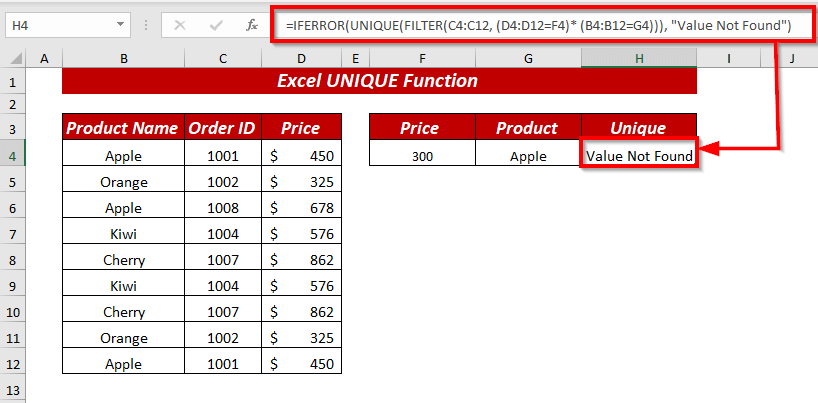
মনত ৰখা কথাবোৰ
🔺 UNIQUE ফাংচনে #NAME ত্ৰুটি দেখুৱাব যদি আপুনি ফাংচনৰ নাম ভুলকৈ বানান কৰে।
🔺 UNIQUE ফাংচনে #CALC ত্ৰুটি দেখুৱাব যদি মান পোৱা নাযায়।
আপুনি ত #SPILL ত্ৰুটি পাব UNIQUE কাৰ্য্য যদি spill পৰিসৰৰ এটা বা অধিক কোষ সম্পূৰ্ণৰূপে খালী নহয়।
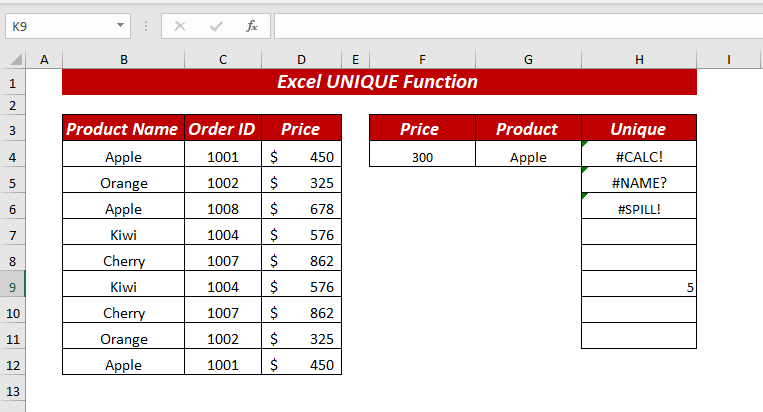
অনুশীলন অংশ
এই ব্যাখ্যা কৰা উদাহৰণসমূহৰ অনুশীলন কৰিবলৈ মই কৰ্মপুস্তিকাত এখন অনুশীলন পত্ৰ প্ৰদান কৰিছো।

উপসংহাৰ
এই লেখাটোত মই Excel UNIQUE function ৰ ২০ টা উদাহৰণ দেখুৱাইছো। মই UNIQUE ফলনে কেতিয়া আৰু কিয় সঘনাই ভুল দেখুৱাব পাৰে তাক সামৰি ল'বলৈ চেষ্টা কৰিছিল। শেষত, যদি আপোনাৰ কোনো ধৰণৰ পৰামৰ্শ, ধাৰণা, বা মতামত আছে অনুগ্ৰহ কৰি তলত নিঃসংকোচে মন্তব্য কৰক।
(FALSE) হুবহু_এবাৰ ঐচ্ছিক ই এটা বুলিয়ান মানও।ইয়াত, TRUE ৰ অৰ্থ হৈছে এবাৰ ঘটা মানসমূহ;
FALSE ৰ অৰ্থ হৈছে সকলো একক মান।
অবিকল্পিত (FALSE)
ৰিটাৰ্ণ মান
UNIQUE ফাংচনে অনন্য মানসমূহৰ এটা তালিকা বা এৰে ঘূৰাই দিয়ে।
সংস্কৰণ
UNIQUE ফলন Excel 365 আৰু Excel 2021 ৰ বাবে উপলব্ধ।
Excel UNIQUE ফাংচন <6 ৰ ব্যৱহাৰ>
1. লিখনী মানসমূহৰ বাবে UNIQUE ফাংচন ব্যৱহাৰ কৰা
আপুনি লিখনী বা ষ্ট্ৰিঙৰ পৰা unique মানসমূহ এক্সট্ৰেক্ট কৰিবলে UNIQUE ফাংচন ব্যৱহাৰ কৰিব পাৰে মানসমূহ।
ইয়াত, মই উৎপাদনৰ নাম স্তম্ভৰ পৰা অনন্য ফলৰ নামটো পাব বিচাৰো।
⏩ D4 কোষত, অনন্য মানসমূহ পাবলৈ নিম্নলিখিত সূত্ৰটো টাইপ কৰক।
=UNIQUE(B4:B12) 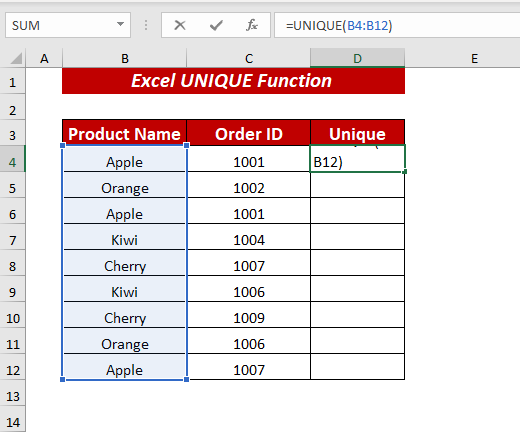
ইয়াত, UNIQUE ফাংচনত, মই কোষ পৰিসীমা B4:B12 ক এটা এৰে হিচাপে নিৰ্বাচন কৰিলোঁ।
এতিয়া, ENTER টিপক , আৰু UNIQUE ফাংচনে li ঘূৰাই দিব নিৰ্বাচিত পৰিসীমাৰ পৰা অনন্য মানসমূহৰ st।
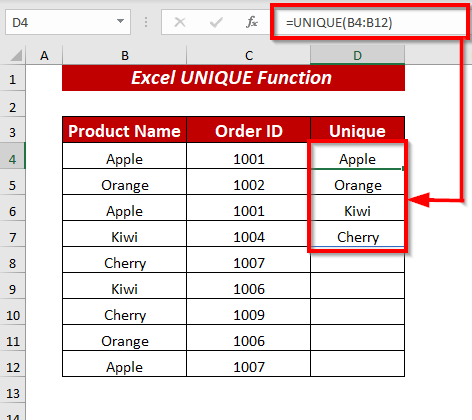
অধিক পঢ়ক: স্তম্ভৰ পৰা অনন্য মানসমূহ পাবলৈ VBA এক্সেল কৰক (4 উদাহৰণ)
2. সংখ্যাগত মানসমূহৰ বাবে UNIQUE ফাংচন ব্যৱহাৰ কৰা
যদি আপোনাৰ সংখ্যাগত মান আছে তেন্তে আপুনি UNIQUE <2 ব্যৱহাৰ কৰিব পাৰে>function to extract unique values.
ইয়াত, মই অন্য অৰ্ডাৰ আইডিসমূহ অৰ্ডাৰ আইডিৰ পৰা পাব বিচাৰো স্তম্ভ।
⏩ D4 কোষত, অনন্য মানসমূহ পাবলৈ নিম্নলিখিত সূত্ৰটো টাইপ কৰক।
=UNIQUE(C4:C12) 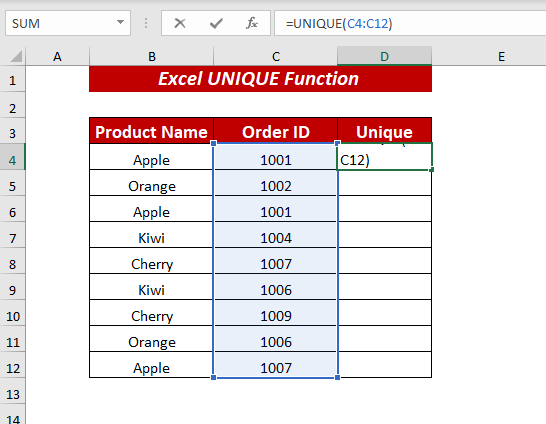
ইয়াত, UNIQUE ফাংচনত, মই কোষ পৰিসীমা C4:C12 এটা এৰে<হিচাপে নিৰ্বাচন কৰিলোঁ 2>.
এতিয়া, ENTER টিপক, আৰু UNIQUE ফলনে নিৰ্বাচিত পৰিসীমাৰ পৰা unique মানসমূহৰ তালিকা ঘূৰাই দিব।
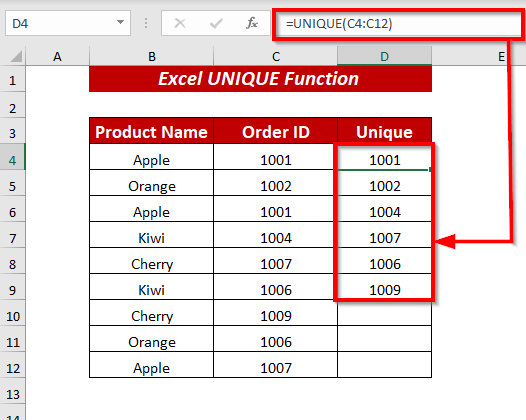
অধিক পঢ়ক: এক্সেলত স্তম্ভৰ পৰা এৰেলৈ অনন্য মান পাবলৈ VBA (3 টা মাপকাঠী)
3. কেৱল এবাৰ সংঘটিত হোৱা একক শাৰীসমূহ বিচাৰিবলৈ Excel UNIQUE ফাংচন ব্যৱহাৰ কৰা
যদি আপুনি তালিকাত বা এটা পৰিসীমাত কেৱল এবাৰ ঘটা অনন্য মানসমূহ পাব বিচাৰে, আপুনি UNIQUE ফাংচন ব্যৱহাৰ কৰিব পাৰে।
মই প্ৰক্ৰিয়াটো আৰম্ভ কৰোঁ,
⏩ D4 কোষত, <পাবলৈ নিম্নলিখিত সূত্ৰটো টাইপ কৰক 1>অনন্য মানসমূহ।
=UNIQUE(B4:C12,,TRUE) 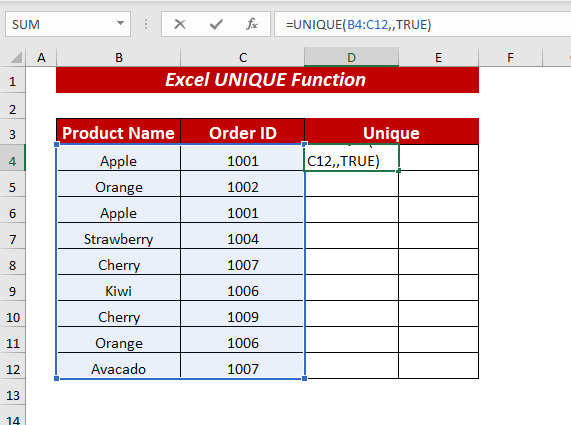
ইয়াত, অনন্য ফলনত, I ঘৰ পৰিসীমা B4:C12 এটা এৰে হিচাপে নিৰ্ব্বাচন কৰিছে, by_col আৰ্গুমেণ্ট FALSE, ৰাখিছে বা ইয়াক বাদ দিছে কাৰণ ডাটাছেট মই ব্যৱহাৰ কৰি থকা হৈছে শাৰী শাৰীকৈ সংগঠিত। তাৰ পিছত TRUE ক exactly_once হিচাপে নিৰ্ব্বাচন কৰক।
এতিয়া, ENTER টিপক, আৰু UNIQUE ফাংচনে ৰ তালিকা ঘূৰাই দিব অনন্য মানসমূহ যি নিৰ্বাচিত পৰিসীমাৰ পৰা মাত্ৰ এবাৰ ঘটিছিল।
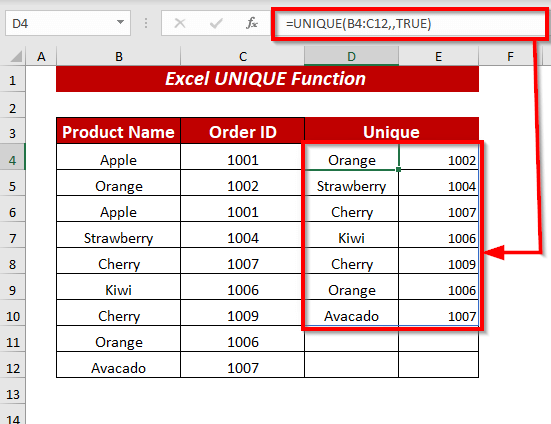
4. এটা শাৰীত অনন্য মানসমূহ
যদি আপুনি এটা শাৰীৰ পৰা unique মানসমূহ এক্সট্ৰেক্ট কৰিব বিচাৰে, তেন্তে আপুনি UNIQUE ফাংচন ব্যৱহাৰ কৰিব পাৰে।
Toপ্ৰক্ৰিয়া আৰম্ভ কৰক,
⏩ C6 কোষত, অনন্য মানসমূহ পাবলৈ নিম্নলিখিত সূত্ৰ টাইপ কৰক।
=UNIQUE(C3:K3, TRUE) 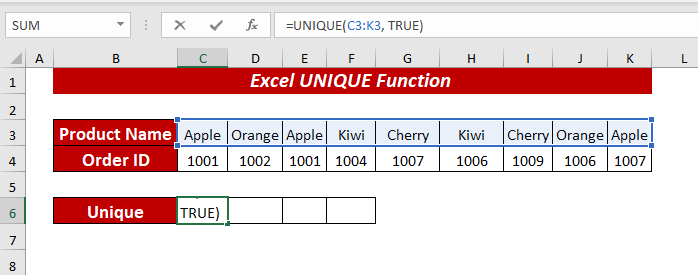
ইয়াত, UNIQUE ফলনত, মই কোষ পৰিসীমা C3:K3 ক এটা এৰে<2 হিচাপে নিৰ্বাচন কৰিলোঁ>, TRUE by_col হিচাপে নিৰ্ব্বাচন কৰা হৈছে।
এতিয়া, ENTER টিপক, আৰু UNIQUE ফলনে <ঘূৰাই দিব 1>শাৰীৰ পৰা অনন্য মানসমূহ।
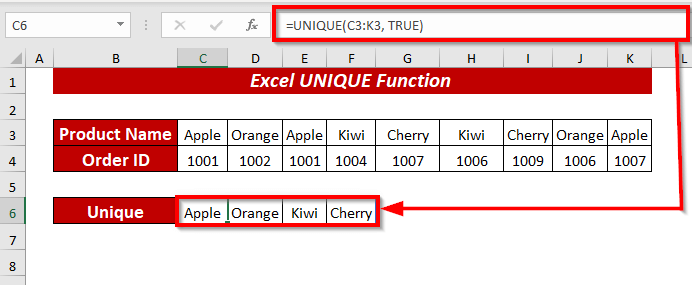
5. অনন্য বিচাৰিবলৈ Excel UNIQUE ফাংচন ব্যৱহাৰ কৰা স্তম্ভসমূহ
আপুনি অনন্য ফলন ব্যৱহাৰ কৰিও অনন্য স্তম্ভসমূহ পাব পাৰে।
প্ৰক্ৰিয়া আৰম্ভ কৰিবলৈ,
⏩ C7 কোষত, অনন্য স্তম্ভসমূহ পাবলৈ নিম্নলিখিত সূত্ৰটো টাইপ কৰক।
=UNIQUE(C3:K4, TRUE,TRUE) 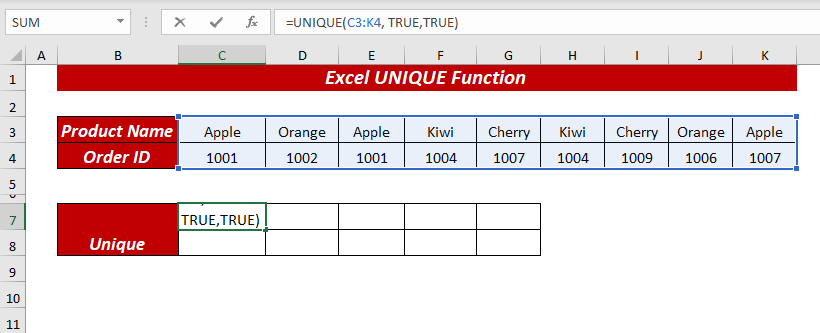
ইয়াত, UNIQUE ফাংচনত, মই কোষ পৰিসীমা C3:K4 ক এটা এৰে হিচাপে নিৰ্বাচন কৰিলোঁ, TRUE<নিৰ্বাচন কৰিলোঁ 2> by_col হিচাপে, তাৰ পিছত TRUE ক exactly_once হিচাপে নিৰ্ব্বাচন কৰক।
এতিয়া, ENTER টিপক, আৰু UNIQUE ফাংচনে অনন্য স্তম্ভসমূহ ঘূৰাই দিব।
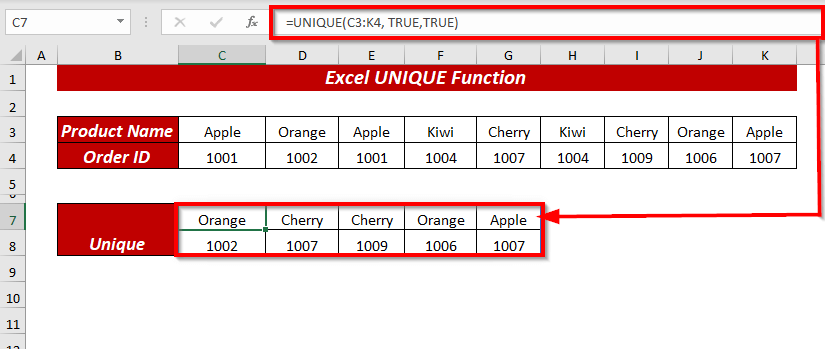
6. অনন্য মানসমূহ কেৱল এবাৰহে সংঘটিত হয়
যদি আপুনি এটা তালিকাৰ পৰা অনন্য মানসমূহ উলিয়াব বিচাৰে তেন্তে আপুনি UNIQUE ফলন ব্যৱহাৰ কৰিব পাৰে।
⏩ D4 কোষত, এটা তালিকাৰ পৰা অনন্য মানসমূহ পাবলৈ নিম্নলিখিত সূত্ৰটো টাইপ কৰক।
=UNIQUE(B4:B12,,TRUE) 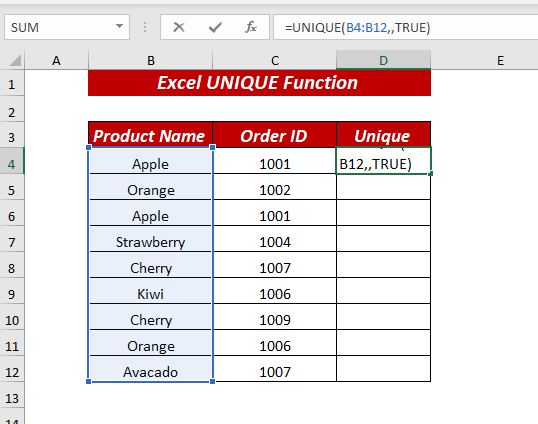
ইয়াত, UNIQUE ফাংচনত, মই কোষ পৰিসীমা B4:B12 ক এটা এৰে হিচাপে নিৰ্বাচন কৰিলোঁ, <1 ৰাখিলোঁ>by_col আৰ্গুমেণ্ট FALSE, বা ইয়াক বাদ দিয়া হৈছে কাৰণ মই ব্যৱহাৰ কৰা ডাটাছেটটো শাৰীত সংগঠিত হৈছে। তাৰ পিছত TRUE ক exactly_once হিচাপে নিৰ্ব্বাচন কৰক।
এতিয়া, ENTER টিপক, আৰু UNIQUE ফাংচনে ৰ তালিকা ঘূৰাই দিব অনন্য মানসমূহ যি নিৰ্বাচিত পৰিসীমাৰ পৰা মাত্ৰ এবাৰ ঘটিছিল।
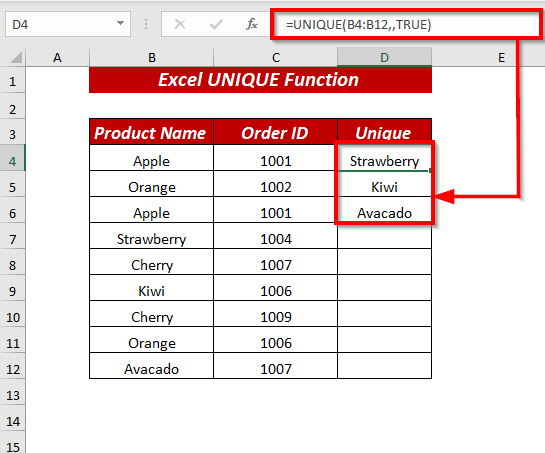
7. এবাৰতকৈ অধিক ঘটা সুকীয়া মান বিচাৰি উলিয়াওক
UNIQUE ফাংচনৰ সৈতে FILTER ফাংচন আৰু COUNTIF ফাংচন ব্যৱহাৰ কৰি, আপুনি সুকীয়া unique মানসমূহ পাব পাৰে
মই প্ৰক্ৰিয়াটো দেখুৱাওঁ,
⏩ D4 কোষত, অনন্য পাবলৈ নিম্নলিখিত সূত্ৰটো টাইপ কৰক এটা তালিকাৰ পৰা মানসমূহ।
=UNIQUE(FILTER(B4:B12, COUNTIF(B4:B12, B4:B12)>1)) 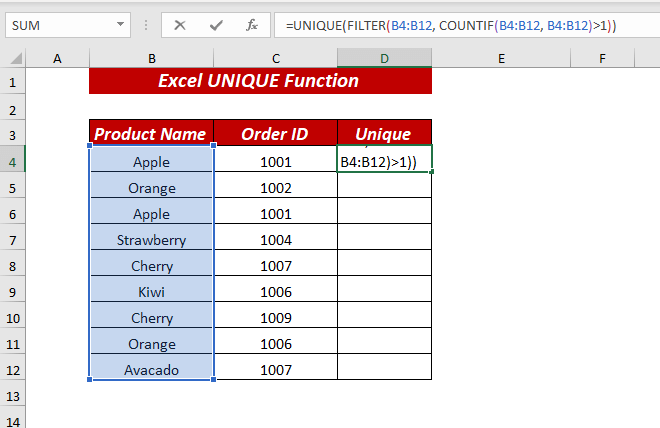
ইয়াত, UNIQUE ফলনত, I FILTER(B4:B12, COUNTIF(B4:B12, B4:B12)>1) এৰে হিচাপে ব্যৱহাৰ কৰা হয়।
FILTER<2 ত> ফাংচন, মই B4:B12 ৰেঞ্জক এৰে হিচাপে নিৰ্বাচন কৰিলোঁ আৰু COUNTIF(B4:B12, B4:B12)>1 ক include হিচাপে ব্যৱহাৰ কৰিলোঁ .
COUNTIF ফাংচনত, মই B4:B12 পৰিসীমাক পৰিসৰ মাপকাঠী <2 হিচাপেও নিৰ্ব্বাচন কৰিলোঁ>নিৰ্বাচিত B4:B12 তাৰ পিছত >1 ব্যৱহাৰ কৰা হৈছে।
এতিয়া, COUNTIF ফলনে অধিক ঘটা মানসমূহৰ পৰা গণনা পাব এবাৰ FILTER মানলৈ। শেষত, UNIQUE ফলনে এবাৰতকৈ অধিক ঘটা অনন্য মানসমূহ ঘূৰাই দিব।
ENTER আৰু UNIQUE টিপক অনুষ্ঠান8. একক মানসমূহ গণনা কৰিবলৈ Excel UNIQUE ফাংচন ব্যৱহাৰ কৰা
আপুনি অনন্য মানসমূহ গণনা কৰিব পাৰে FILTER ফলন ব্যৱহাৰ কৰি ROWS ফলনৰ সৈতে।
⏩ <1 কোষত>D4, এটা তালিকাৰ পৰা অনন্য মানসমূহ পাবলৈ নিম্নলিখিত সূত্ৰটো টাইপ কৰক।
=ROWS(UNIQUE(FILTER(B4:B12,B4:B12""))) 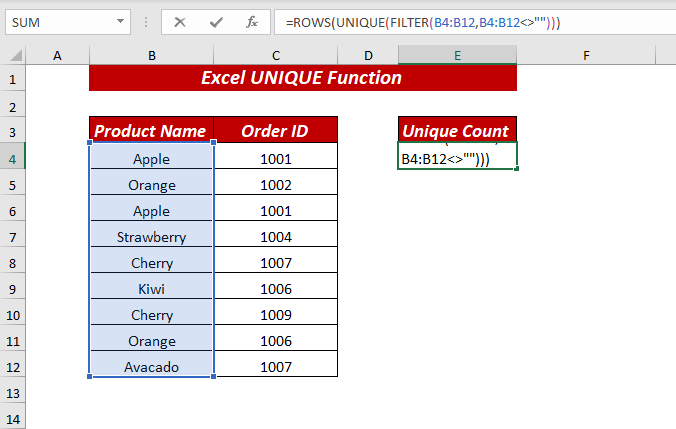
ইয়াত, ROWS ফাংচনত, মই UNIQUE(FILTER(B4:B12,B4:B12””)) ক এৰে হিচাপে ব্যৱহাৰ কৰিলোঁ।
UNIQUE ফাংচনত, মই FILTER(B4:B12,B4:B12””) এৰে হিচাপে ব্যৱহাৰ কৰিলোঁ।
FILTER ফাংচনত, মই B4:B12 ৰেঞ্জটো এৰে হিচাপে নিৰ্বাচন কৰিলোঁ লগতে include নিৰ্বাচিত B4:B12” হিচাপে”” মানসমূহ ফিল্টাৰ কৰিবলে, সমান খালী নহয় ।
এতিয়া, UNIQUE ফলনে তেতিয়া ফিল্টাৰ কৰা মানসমূহৰ পৰা অনন্য মানসমূহ ঘূৰাই দিব ROW ফলনে অনন্য মানসমূহৰ শাৰী গণনা ঘূৰাই দিব।
ENTER টিপক, আৰু আপুনি অনন্য মানসমূহৰ গণনা পাব।

১০. একাধিক স্তম্ভৰ পৰা অনন্য মানসমূহ
যদি আপুনি বিচাৰে, আপুনি একাধিক স্তম্ভৰ পৰা অনন্য মানসমূহ ও এক্সট্ৰেক্ট কৰিব পাৰে, কেৱল UNIQUE ফলন ব্যৱহাৰ কৰি।
⏩ F4 কোষত, একাধিক স্তম্ভৰ পৰা অনন্য মানসমূহ পাবলৈ নিম্নলিখিত সূত্ৰ টাইপ কৰক।
=UNIQUE(B4:D12) 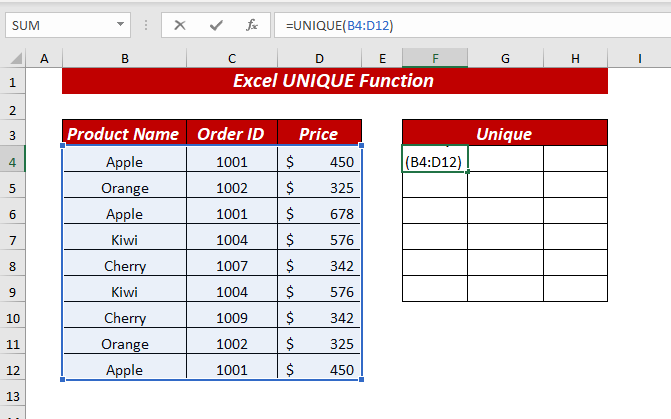
ইয়াত, UNIQUE ফাংচনত, মই কোষ পৰিসৰ B4:D12 ক এটা হিচাপে নিৰ্বাচন কৰিলোঁ array .
এতিয়া, ENTER টিপক, আৰু UNIQUE ফাংচনে একাধিকৰ পৰা unique মানসমূহৰ পৰিসীমা ঘূৰাই দিব স্তম্ভসমূহ।
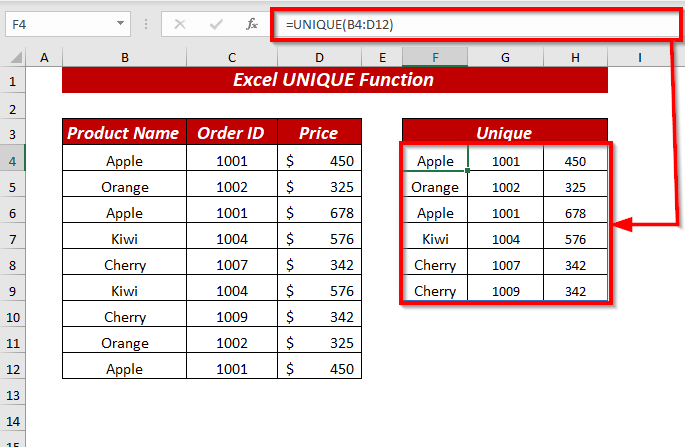
10. অনন্য মানসমূহ বৰ্ণানুক্ৰমিক ক্ৰমত সজাই পৰাই তোলা
আপুনি SORT ফলন ও ব্যৱহাৰ কৰিব পাৰে UNIQUE ফাংচনৰ সৈতে অনন্য মানসমূহ বৰ্ণানুক্ৰমিকভাৱে সজাবলৈ।
⏩ F4 কোষত, পাবলৈ নিম্নলিখিত সূত্ৰ টাইপ কৰক একাধিক স্তম্ভৰ পৰা অনন্য মানসমূহ।
=SORT(UNIQUE(B4:D12)) 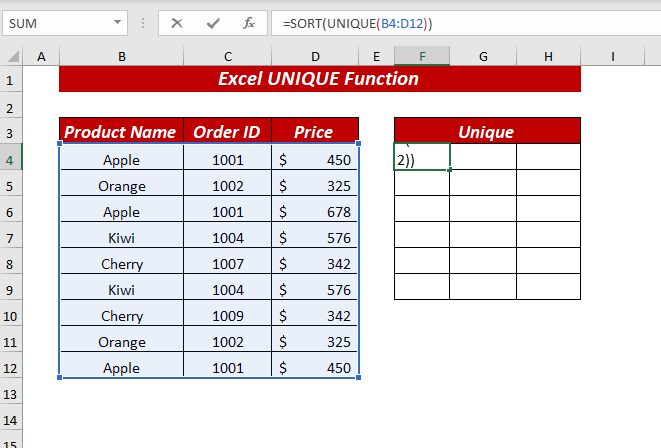
ইয়াত, UNIQUE ফলনত, মই B4:D12 ক এৰে হিচাপে কোষ পৰিসৰ নিৰ্বাচন কৰিলোঁ। তাৰ পিছত অনন্য মানসমূহক SORT ফলনলৈ পাছ কৰি অনন্য মানসমূহক বৰ্ণানুক্ৰমে সজাবলৈ।
এতিয়া, ENTER টিপক , আৰু আপুনি একাধিক স্তম্ভৰ পৰা সজাই লোৱা অনন্য মানসমূহ পাব।
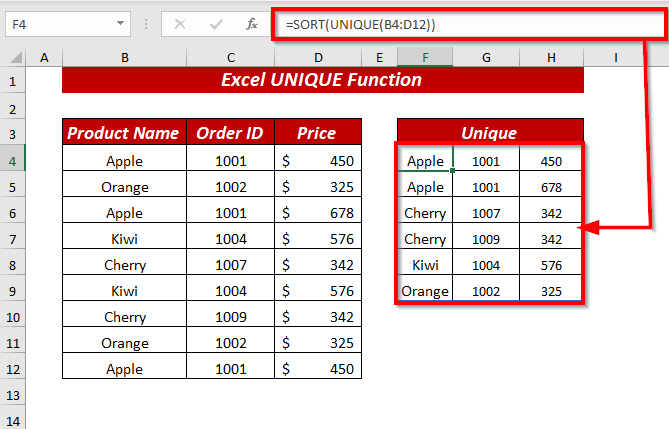
11. একাধিক স্তম্ভৰ পৰা অনন্য মানসমূহ আৰু এটা ঘৰলৈ সংযুক্ত কৰক
আপুনি একাধিক স্তম্ভৰ পৰা অনন্য মানসমূহ উলিয়াব পাৰে আৰু আপুনি সেই মানসমূহক এটা ঘৰত সংযুক্ত কৰিব পাৰে UNIQUE ফলন ব্যৱহাৰ কৰাৰ সময়ত।
⏩ F4 কোষত, একাধিক স্তম্ভৰ পৰা অনন্য মানসমূহ পাবলৈ নিম্নলিখিত সূত্ৰ টাইপ কৰক।
=UNIQUE(B4:B12& ","&C4:C12) 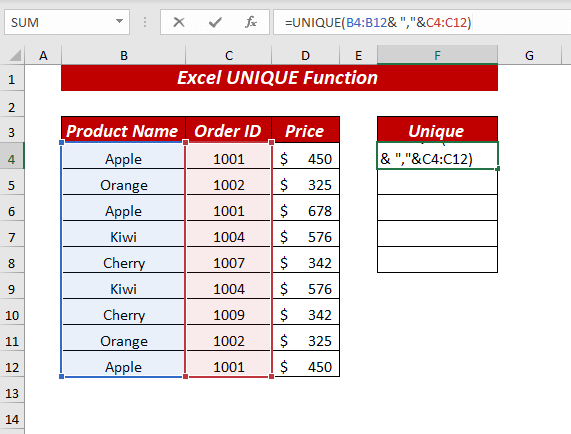
ইয়াত, UNIQUE ফাংচনত, মই দুয়োটা কোষ পৰিসৰ নিৰ্বাচন কৰিলোঁ B4:B12& “,”&C4:C12 এটা এৰে হিচাপে। এতিয়া UNIQUE ফাংচনে দুয়োটা স্তম্ভ পৰিসৰৰ পৰা একক মানসমূহ এক্সট্ৰেক্ট কৰিব তাৰ পিছত ই (,)
ৰ সৈতে দুয়োটা স্তম্ভৰ একক মানসমূহ এতিয়া, ENTER টিপক, আৰু আপুনি সংযুক্ত মানসমূহ এটা ঘৰত পাব।
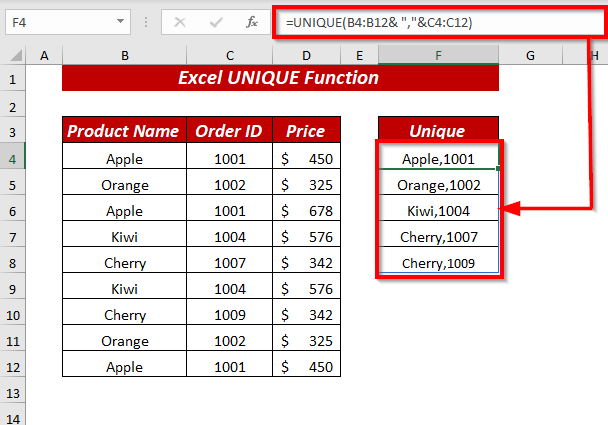
12. মাপকাঠীৰ ওপৰত নিৰ্ভৰ কৰি অনন্য মানসমূহৰ তালিকা
আপুনি মাপকাঠীৰ ওপৰত ভিত্তি কৰি অনন্য মানসমূহৰ তালিকা পাব পাৰে UNIQUE ফাংচন ব্যৱহাৰ কৰাৰ সময়ত FILTER ফাংচনৰ সৈতে।
ইয়াত, মই ক'ত মাপকাঠীৰ ওপৰত ভিত্তি কৰি অনন্য মান পাব বিচাৰো মূল্য 400 তকৈ বৃহৎ।
⏩ G4 কোষত, <পাবলৈ নিম্নলিখিত সূত্ৰটো টাইপ কৰক 1>মাপকাঠীৰ ওপৰত ভিত্তি কৰি অনন্য মানসমূহ।
=UNIQUE(FILTER(B4:B12,D4:D12>F4)) 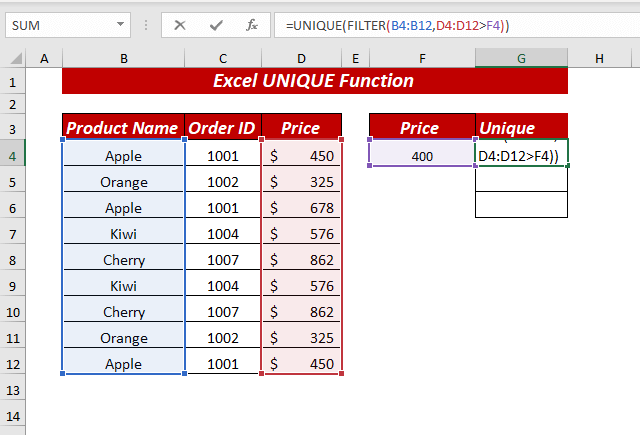
ইয়াত, UNIQUE ত ফাংচন, মই FILTER(B4:B12,D4:D12>F4) এৰে হিচাপে ব্যৱহাৰ কৰিলোঁ।
FILTER ফাংচনত, মই নিৰ্বাচন কৰিলোঁ B4:B12 পৰিসীমা এৰে হিচাপেও নিৰ্বাচিত D4:D12>F4 মানসমূহ ফিল্টাৰ কৰিবলে অন্তৰ্ভুক্ত কৰক, <তকৈ অধিক 2> নিৰ্বাচিত কোষ F4 ।
এতিয়া, UNIQUE ফলনে ফিল্টাৰ কৰা মানসমূহৰ পৰা অনন্য মানসমূহ ঘূৰাই দিব।
<০>ফাই শেষত, ENTER টিপক, আৰু আপুনি আপোনাৰ প্ৰদত্ত মাপকাঠীৰ ওপৰত ভিত্তি কৰি অনন্য মানসমূহ পাব। 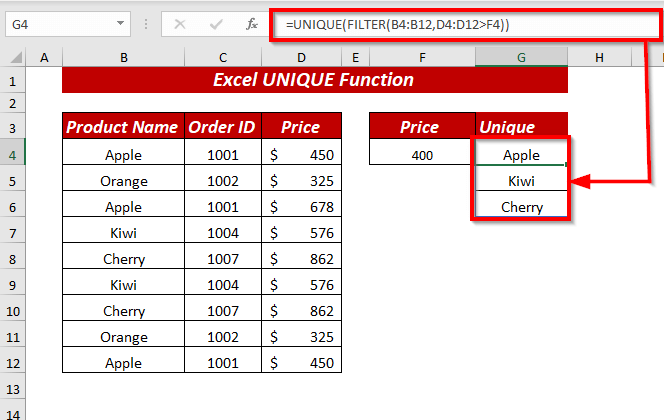
মাপকাঠী
আপুনি FILTER ফলনৰ সৈতে UNIQUE ফলন ব্যৱহাৰ কৰাৰ সময়ত একাধিক মাপকাঠীৰ ওপৰত ভিত্তি কৰি অনন্য মানসমূহৰ তালিকাও উলিয়াব পাৰে .
ইয়াত, মই অনন্য মান লাভ কৰিব বিচাৰো মাপকাঠীৰ ওপৰত ভিত্তি কৰি য'ত... মূল্য 400 তকৈ বেছি আৰু উৎপাদন নাম এপল ।
⏩ ই H4, একাধিক মাপকাঠীৰ ওপৰত ভিত্তি কৰি অনন্য মানসমূহ পাবলৈ নিম্নলিখিত সূত্ৰটো টাইপ কৰক।
=UNIQUE(FILTER(C4:C12, (D4:D12>F4)* (B4:B12=G4))) 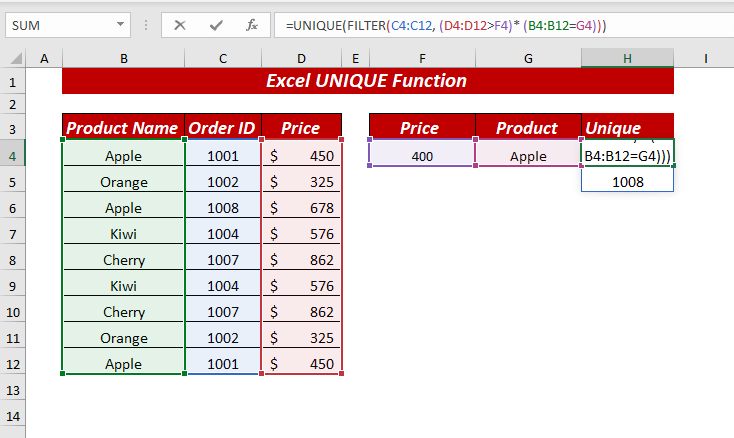
ইয়াত, UNIQUE ফাংচনত, মই FILTER(C4:C12, (D4:D12>F4)* (B4:B12=G4)) ব্যৱহাৰ কৰিলোঁ এৰে হিচাপে।
FILTER ফাংচনত, মই C4:C12 পৰিসীমাক এৰে হিচাপে নিৰ্ব্বাচন কৰিলোঁ আৰু <ব্যৱহাৰ কৰিলোঁ 1>(D4:D12>F4)* (B4:B12=G4) as include য'ত মই দুটা মাপকাঠী ব্যৱহাৰ কৰিলোঁ এটা মূল্য ৰ বাবে আৰু আনটো <1 ৰ বাবে>উৎপাদনৰ নাম।
এতিয়া, UNIQUE ফলনে ফিল্টাৰ কৰা মানসমূহৰ পৰা অনন্য মানসমূহ ঘূৰাই দিব।
শেষত, <টিপক 1>ENTER , আৰু আপুনি আপোনাৰ ব্যৱহৃত একাধিক মাপকাঠীৰ ওপৰত ভিত্তি কৰি অনন্য মানসমূহ পাব।
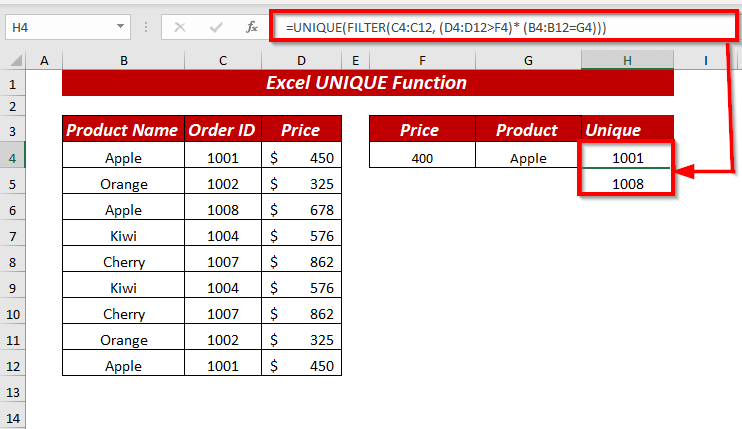
14. একাধিক বা মাপকাঠীৰ ওপৰত ভিত্তি কৰি অনন্য মানসমূহ ফিল্টাৰ কৰক
আপুনি একাধিক বা মাপকাঠী প্ৰয়োগ কৰিবলে UNIQUE আৰু FILTER ফলন ব্যৱহাৰ কৰিব পাৰে।
⏩ কোষত H4, foloi টাইপ কৰক ng সূত্ৰত একাধিক OR মাপকাঠীৰ পৰা অনন্য মানসমূহ পাবলৈ।
=UNIQUE(FILTER(B5:B13, (C5:C13=F5) + (D5:D13=G5))) 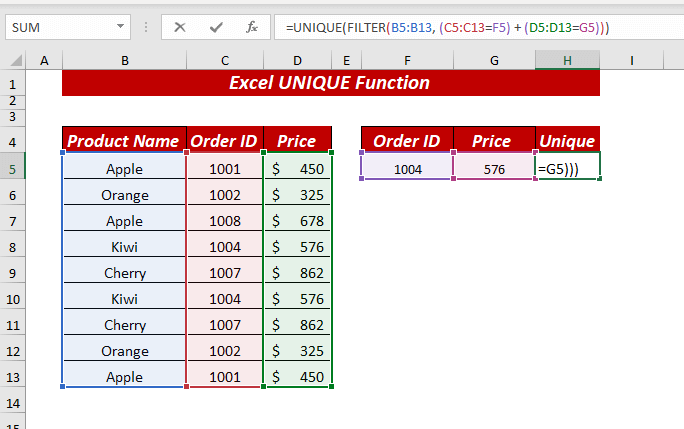
ইয়াত, UNIQUE ফাংচনত, মই FILTER(B5:B13, (C5:C13=F5) + (D5:D13=G5)) এৰে হিচাপে ব্যৱহাৰ কৰিলোঁ .
FILTER ফাংচনত, মই B5:B13 পৰিসীমাক এৰে হিচাপে নিৰ্বাচন কৰিলোঁ আৰু (C5:) ব্যৱহাৰ কৰিলোঁ: C13=F5) + (D5:D13=G5) as include য'ত মই দুটা মাপকাঠী ব্যৱহাৰ কৰিলোঁ। তাৰ পিছত দুটা যোগ কৰিলে

